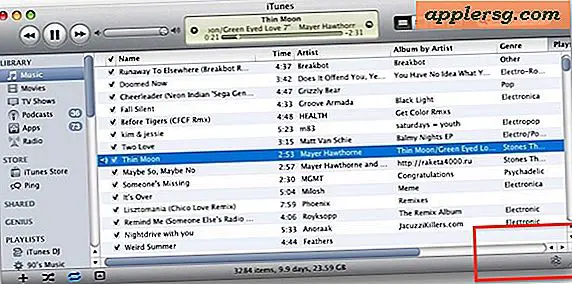Films inkorten in foto's voor Mac

De Photos-app voor Mac kan niet alleen je foto's beheren, maar ook alle video's die zijn gekopieerd naar de app Foto's vanaf een iPhone of camera. Als je een filmbestand hebt in Foto's op de Mac die je leuk vindt, maar het is gewoon een beetje te lang, of misschien zit de actiescène in het midden van de film, kun je de Trim-functie in Foto's gebruiken om de video te verkleinen en in te korten naar het gedeelte dat u in de film wilt weergeven.
Trim gebruiken werkt met elke film of video die is opgeslagen in Photos voor Mac, het is ook vrij eenvoudig, zo werkt het.
Films inkorten in Foto's voor Mac
Je kunt een film knippen in Photos.app voor elke versie van macOS of Mac OS X:
- Open Foto's op de Mac en zoek en dubbelklik vervolgens op de film die u wilt verkleinen
- Beweeg de muiscursor over de video om de afspeel- en volumeknoppen weer te geven en zoek vervolgens naar het kleine tandwielpictogram
- Klik op het tandwielpictogram en selecteer "Trimmen" in het contextmenu dat verschijnt
- Je bent nu in de video-weergave, gebruik het gele stuur om de film te knippen en klik vervolgens op de knop 'Trimmen' om het bijgesneden gedeelte van de video op te slaan en de rest weg te gooien
- Speel de film zoals gewoonlijk af en je zult zien dat de film korter is, succesvol getrimd




Houd er rekening mee dat bij het bijsnijden van een film de totale lengte van de film wordt verkleind en dat gedeelten worden verwijderd die onnodig of ongewenst zijn. Het trimmen van een video is niet hetzelfde als bijsnijden van een film, en bij het bijsnijden van films moet iMovie op de Mac worden gebruikt om het daadwerkelijke beeld van de film zelf uit te snijden, zonder invloed op de totale lengte.
Voor gebruikers die de Foto's-app niet willen gebruiken voor hun video-aanpassingen of anderszins, is misschien het beste alternatief het inkorten van de videolengte op de Mac met QuickTime, wat een veel lichtere app is die vooraf op elke Mac OS X-computer is geïnstalleerd. iMovie is ook een optie, voor degenen die meer controle willen en nog meer functies voor videobewerking.